10 modi per correggere l'errore 0x80070015 Bitlocker il dispositivo non è pronto
Pubblicato: 2023-03-11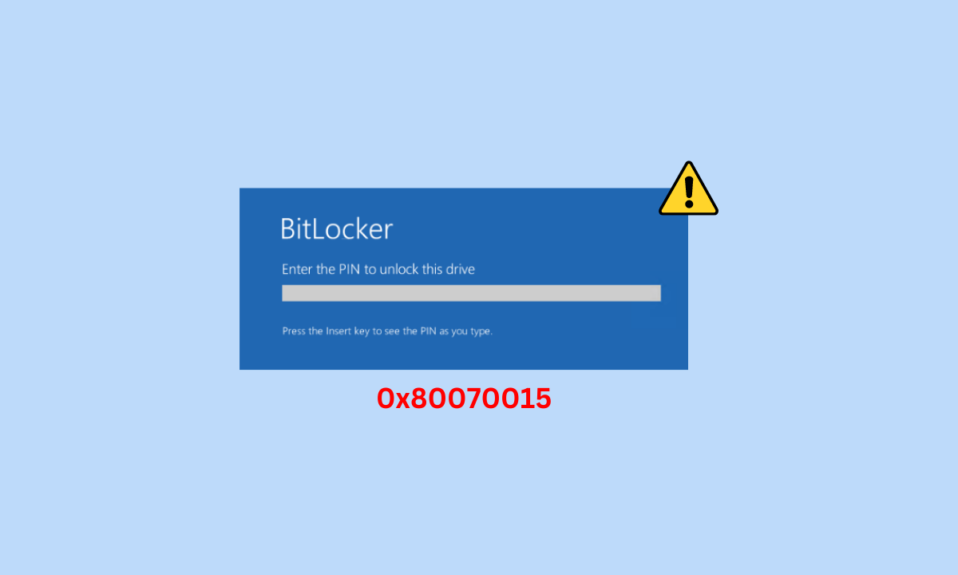
0x80070015 Bitlocker Il problema del dispositivo non è pronto si verifica quando un utente tenta di installare un'unità esterna sul proprio computer. La causa più comune di questo errore è un'unità incompatibile, ma potrebbero esserci cause più gravi. Il problema del dispositivo non è pronto può impedire a un utente di accedere a un'unità esterna e, in alcuni casi, potrebbe persino perdere i propri dati. Nella seguente guida, discuteremo cos'è l'errore di installazione di Windows 0x80070015 e quali metodi è possibile utilizzare per risolverlo.
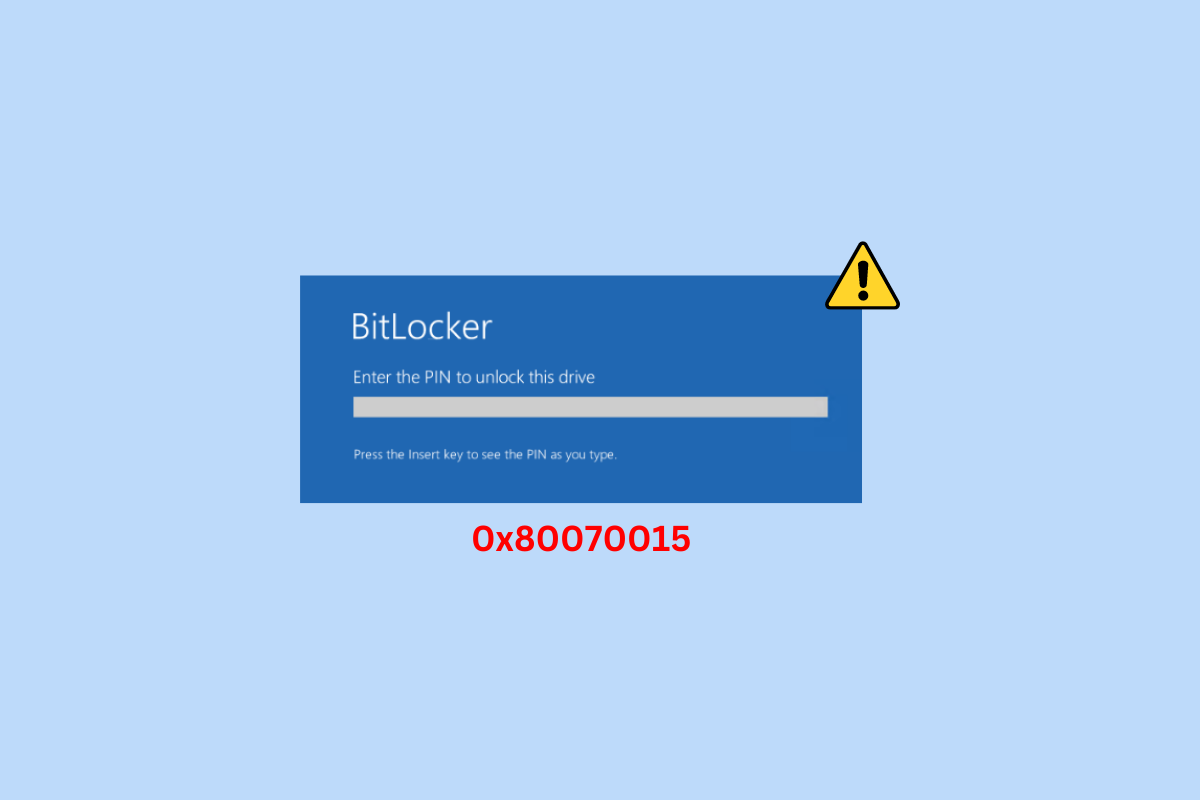
Modi per correggere l'errore 0x80070015 Bitlocker il dispositivo non è pronto
Qui, imparerai a conoscere i metodi di risoluzione dei problemi per risolvere l'errore 0x80070015 Bitlocker il dispositivo non è pronto.
Motivi per cui il dispositivo non è pronto Errore del disco rigido
Ci possono essere diversi motivi per questo errore su Windows 10. Alcuni dei motivi comuni sono menzionati qui.
- I collegamenti dell'unità errati o difettosi sono la ragione principale di questo problema.
- Un disco rigido difettoso può anche causare questo problema sul tuo computer.
- Anche bug di sistema e problemi con Windows possono causare questo problema.
- Se lo stato dell'unità è Non avviato, Non allocato o RAW, può mostrare questo errore durante la connessione a un computer.
- Anche un attacco di virus al computer o all'unità può causare questo problema.
- Anche i file di sistema corrotti sono associati a questo problema.
- Anche un aggiornamento di Windows obsoleto o danneggiato può causare questo problema.
- Questo problema può anche essere causato da un driver del controller USB obsoleto o corrotto.
- Se il driver USB non è compatibile con Windows, può causare questo problema.
- Anche una lettera del driver impropria può causare questo problema.
- Anche vari altri problemi sottostanti con l'hardware di sistema possono causare questo problema.
Come risolvere l'errore 0x80070015 Bitlocker il dispositivo non è pronto
In questa guida, discuteremo i metodi per aiutarti a capire come posso correggere l'errore di Windows 0x80070015.
Metodo 1: metodi di risoluzione dei problemi di base
Di seguito sono riportati alcuni dei metodi di risoluzione dei problemi di base che è possibile eseguire per correggere questo errore su Windows 10.
1A: correggere i collegamenti dell'unità
È normale che un'unità non si connetta correttamente al computer e causi errori. Quando provi a connettere un'unità esterna al tuo computer, assicurati sempre di averlo collegato correttamente alla porta USB. È inoltre possibile verificare eventuali danni fisici alla porta e, se rilevati, ripararli per evitare problemi con il disco rigido del dispositivo non pronto. Se questo non aiuta e ancora non sai qual è il problema di installazione di Windows 0x80070015 o come risolverlo, prova il metodo successivo.
1B: sostituire il disco rigido
Se il problema persiste, dovresti verificare se l'unità che stai tentando di connettere è in buone condizioni e non è affatto danneggiata. Se l'unità si guasta, è meglio sostituirla con una nuova per evitare ulteriori danni al computer e correggere 0x80070015 Bitlocker il problema del dispositivo non è pronto.
1C: eseguire un avvio pulito
In alcuni casi, puoi provare a risolvere questo problema eseguendo un avvio pulito del sistema. Un avvio pulito proverà a cancellare tutti i bug che potrebbero causare questo problema con un'unità esterna. Puoi consultare la guida Esegui avvio pulito in Windows 10 per trovare i metodi per eseguire un avvio pulito sul tuo computer.
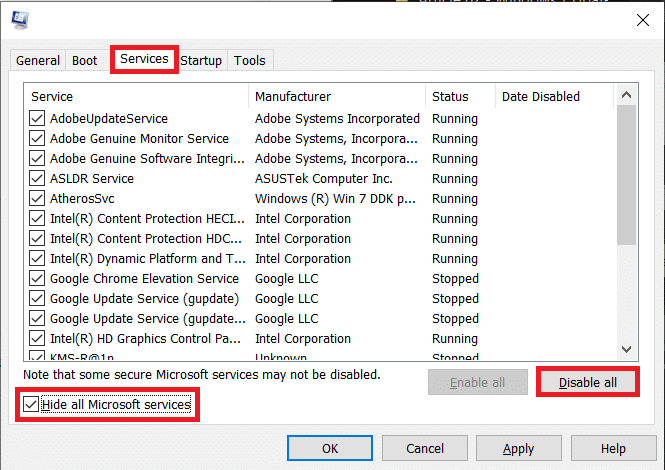
Metodo 2: eseguire la risoluzione dei problemi relativi a hardware e dispositivi
Puoi provare a eseguire uno strumento di risoluzione dei problemi integrato per diagnosticare e risolvere i problemi relativi all'hardware e all'unità. Consulta la nostra guida per eseguire la risoluzione dei problemi di hardware e dispositivi per risolvere i problemi.
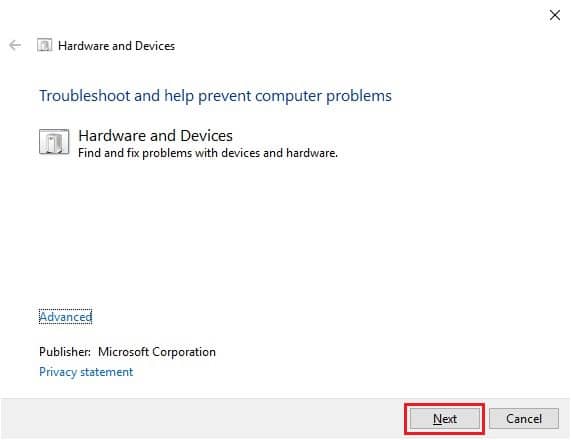
Leggi anche: Correggi l'errore di Windows 0 ERROR_SUCCESS
Metodo 3: modificare lo stato dell'unità
Uno dei metodi più semplici per diagnosticare la causa di questo errore con un'unità è controllare e modificare lo stato dell'unità in Gestione disco.
Opzione I: se l'unità non è inizializzata
Se lo stato dell'unità risulta non inizializzato, questo messaggio indica che l'unità non ha riconosciuto il sistema e quindi sta causando un errore. Puoi seguire i seguenti passaggi per capire come posso correggere l'errore di Windows 0x80070015.
1. Premi contemporaneamente i tasti Windows + R per aprire la finestra di dialogo Esegui .
2. Nella finestra di dialogo Esegui, digitare diskmgmt.msc e premere il tasto Invio .
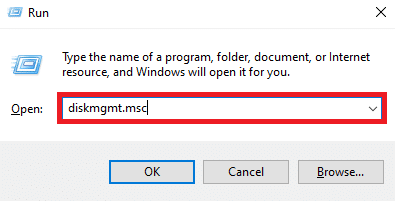
3. Individuare e fare clic con il pulsante destro del mouse sull'unità che mostra lo stato Non inizializzato .
4. Infine, fare clic su Disco inizializzato .
Se questo non aiuta e ancora non sai qual è il problema di installazione di Windows 0x80070015 o cosa puoi fare per risolverlo, prova il metodo successivo.
Opzione II: se l'unità non è allocata
Se lo stato dell'unità risulta non allocato, puoi provare a risolvere il problema del disco rigido del dispositivo non pronto creando una nuova partizione nello spazio non allocato.
1. Seguire i passaggi 1-2 del metodo precedente per accedere a Gestione disco .
2. Individuare l'unità che riporta Non allocato .
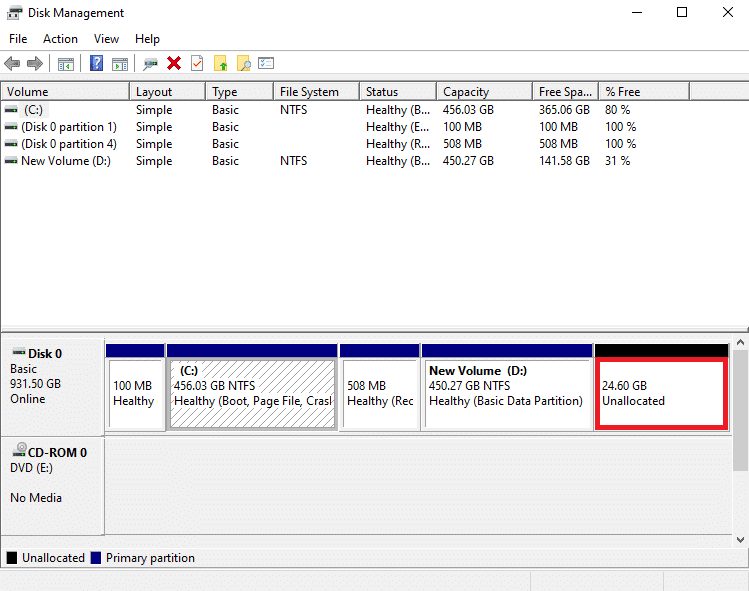
3. Ora, fai clic con il pulsante destro del mouse sullo spazio non allocato e fai clic su Nuovo volume semplice… .
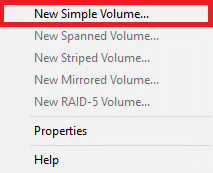
4. Fare clic su Avanti nella Creazione guidata nuovo volume semplice e seguire le istruzioni sullo schermo per completare il processo.
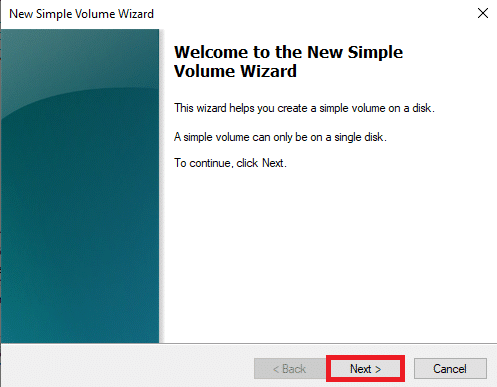
Nota: puoi anche provare a ripristinare partizioni e dati per l'unità utilizzando vari strumenti di ripristino di terze parti.
Opzione III: se Drive è RAW
Se lo stato dell'unità è RAW , puoi provare a risolvere il problema formattando l'unità.
1. Aprire Gestione disco seguendo i passaggi 1-2 del metodo 2A .
2. Fare clic con il pulsante destro del mouse sull'unità e fare clic su Formato... .
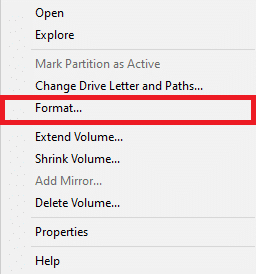
3. Selezionare Livello volume come NTFS e Dimensione unità di allocazione come 32K .
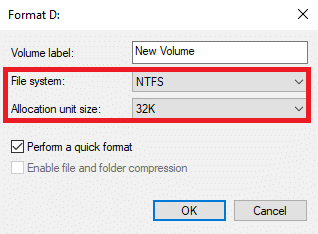
4. Infine, fare clic su OK per confermare il passaggio.
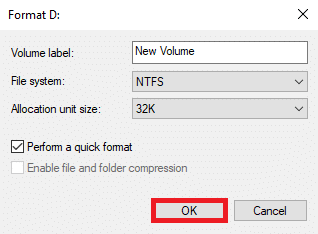
Se questo metodo non aiuta e non sai ancora cosa fare, puoi provare il metodo successivo per capire come posso correggere l'errore di Windows 0x80070015.
Leggi anche: 9 modi per correggere il messaggio di errore del disco o del disco non di sistema
Metodo 4: eseguire la scansione malware
Un motivo comune per questo errore con dischi rigidi su computer Windows può essere un attacco di virus. Se il tuo computer è stato infettato da un virus, può bloccare vari processi e talvolta causare problemi ancora più gravi. Pertanto, è importante mantenere il computer al sicuro da tutte queste minacce. È possibile eseguire una scansione completa del computer per rimuovere qualsiasi virus esistente dal computer. Consulta la nostra guida su Come posso eseguire una scansione antivirus sul mio computer? per eseguire i passaggi per rimuovere in modo sicuro un virus dal computer.

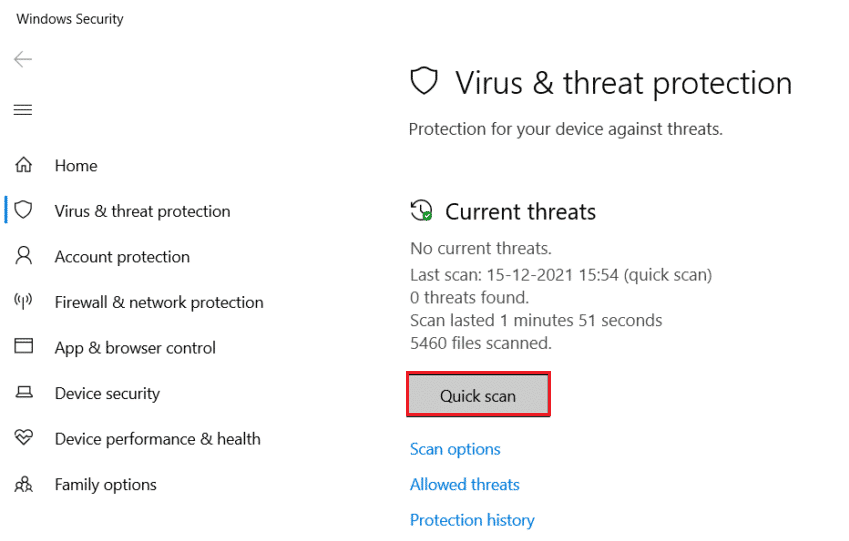
Metodo 5: riparare i file di sistema
Il disco rigido potrebbe non funzionare correttamente a causa di vari problemi relativi ai file di sistema. Se ci sono file corrotti ospitati dal tuo computer o unità, ti imbatterai sicuramente in problemi durante l'esecuzione di attività sul tuo computer. Una delle soluzioni più semplici per risolvere questo problema è eseguire una scansione del sistema integrata sul tuo computer. Le scansioni SFC e CHKDSK sono le due migliori opzioni che puoi provare a riparare i tuoi file di sistema. Puoi consultare la guida Come riparare i file di sistema su Windows 10 per sapere come eseguire queste scansioni per risolvere il problema 0x80070015 Bitlocker il dispositivo non è pronto.
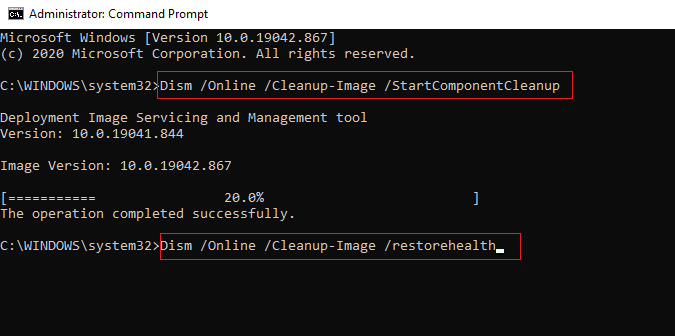
Metodo 6: installa l'ultimo aggiornamento di Windows
Se hai disabilitato gli aggiornamenti automatici di Windows sul tuo computer, potresti perdere nuove funzionalità a causa di un aggiornamento di Windows obsoleto. Un aggiornamento obsoleto può causare diversi problemi con il tuo computer poiché è probabile che contenga bug. In tal caso, dovresti prendere in considerazione l'installazione degli ultimi aggiornamenti per Windows 10. Se non sei sicuro di come installare gli aggiornamenti, leggi la nostra guida su Come scaricare e installare l'ultimo aggiornamento di Windows 10.
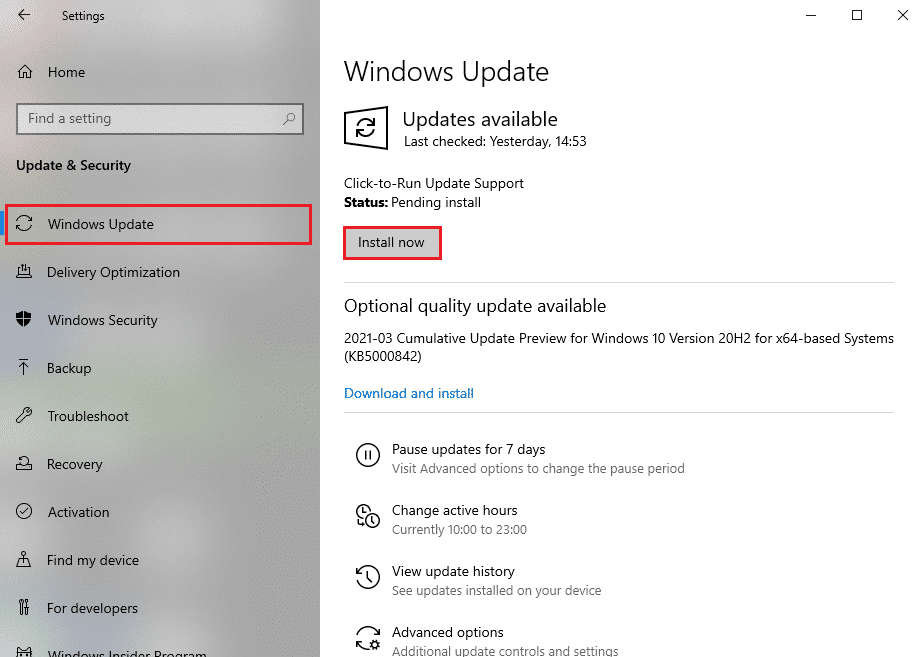
Leggi anche: Correggi il codice di errore di Windows Update 0x800b0108
Metodo 7: aggiornare il driver del controller USB
I driver del controller USB sono una parte importante dei computer Windows. Questi driver ti aiutano a collegare dischi rigidi e unità esterne al tuo computer. Tuttavia, se questi driver sono obsoleti e non funzionano correttamente, possono produrre diversi errori quando si tenta di connettere un'unità. Puoi sempre controllare e aggiornare un driver di dispositivo sul tuo computer per risolvere questo problema. Consulta la guida Come aggiornare i driver di dispositivo su Windows 10 per scoprire come aggiornare il driver del controller USB.
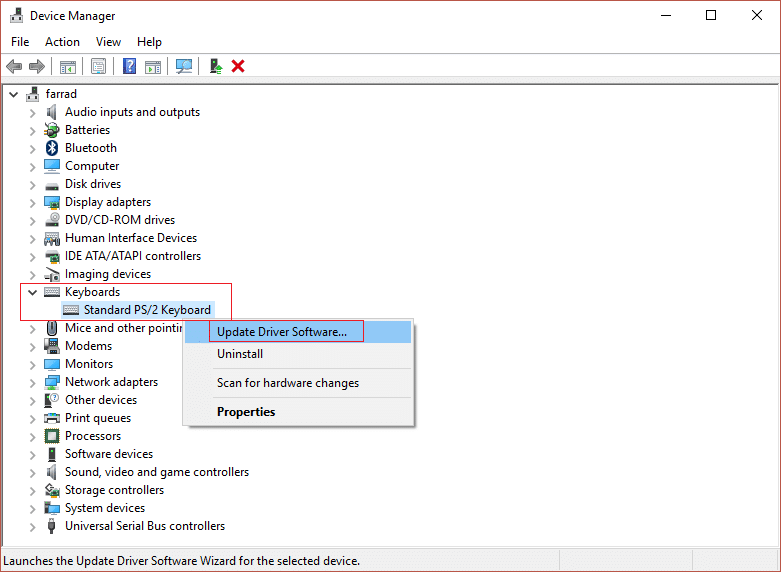
Metodo 8: reinstallare il driver del controller USB
Se l'aggiornamento di un driver non risolve questo problema, è probabile che il driver sia danneggiato e sia necessario un nuovo driver nuovo. Puoi disinstallare un driver esistente e reinstallarne uno nuovo sul tuo computer. Puoi consultare la nostra guida su Come disinstallare e reinstallare i driver su Windows 10 per apprendere i passaggi per questo metodo.
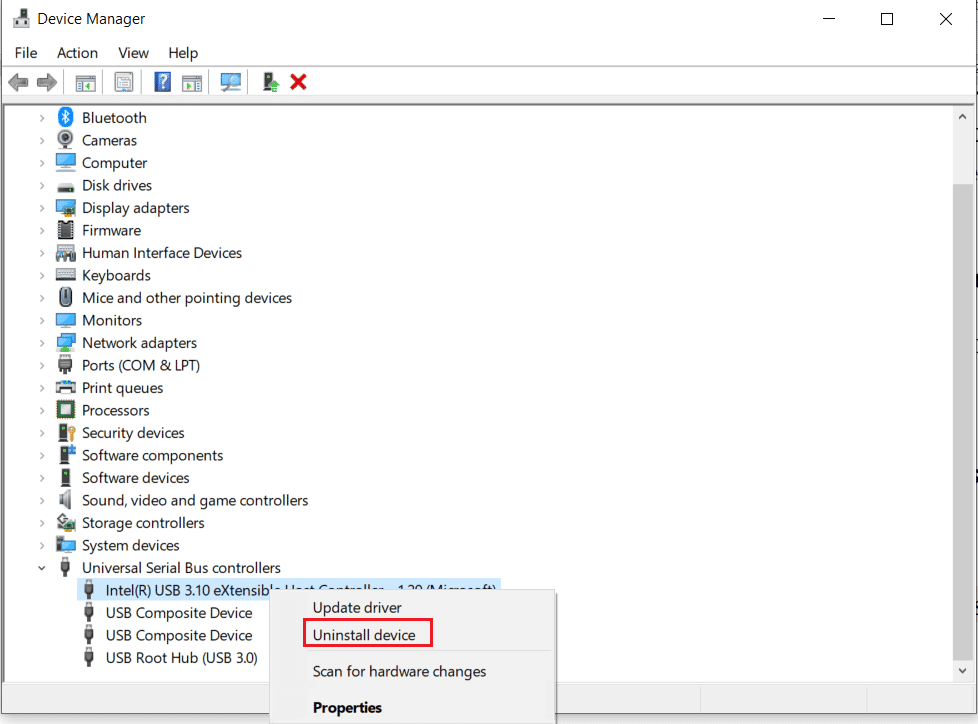
Leggi anche: Correggi il codice di errore USB non funzionante 39
Metodo 9: installare i driver in modalità compatibilità
Quando installi un driver da un sito Web esterno sul tuo computer, a volte potresti riscontrare problemi di compatibilità a causa delle diverse versioni del sistema operativo del computer. Ciò può inoltre causare un errore del dispositivo non pronto quando si tenta di connettere un disco rigido al computer. È possibile aggirare questo problema installando il driver in modalità compatibilità.
1. Aprire il browser Web e scaricare il driver dal sito Web del produttore. (Qui, ad esempio, c'è il driver del controller USB Intel)
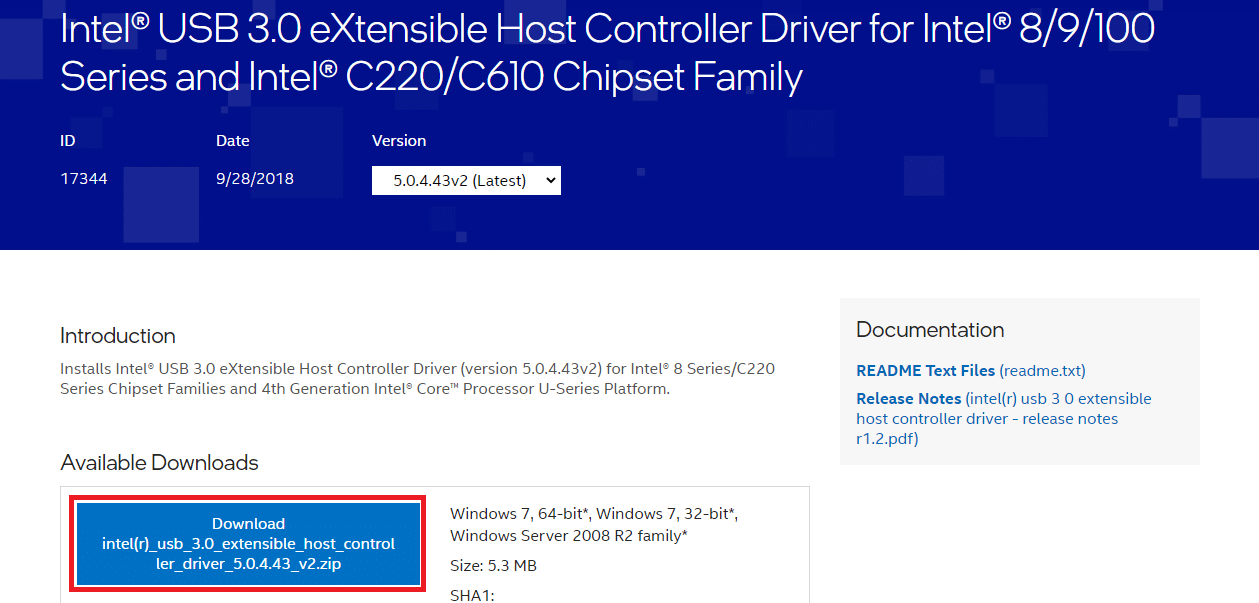
2. Fare clic con il pulsante destro del mouse sul file di installazione scaricato e fare clic su Proprietà .
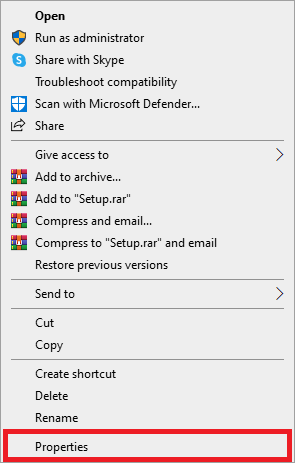
3. Qui, vai alla scheda Compatibilità .
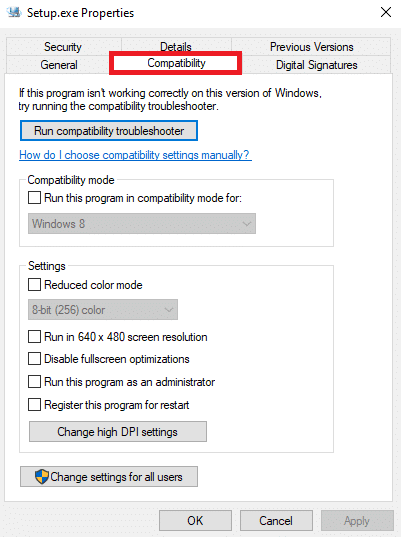
4. Selezionare la casella Esegui questo programma in modalità compatibilità per .
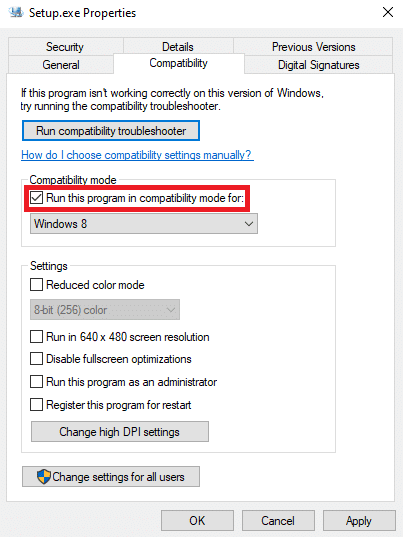
5. Dalle opzioni a discesa selezionare Windows 8.
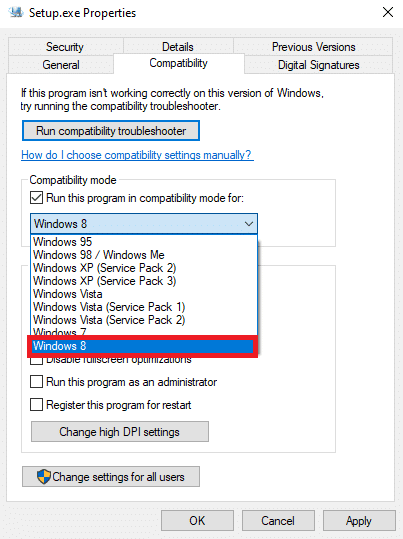
6. Infine, fare clic su Applica e quindi su OK per salvare le modifiche.
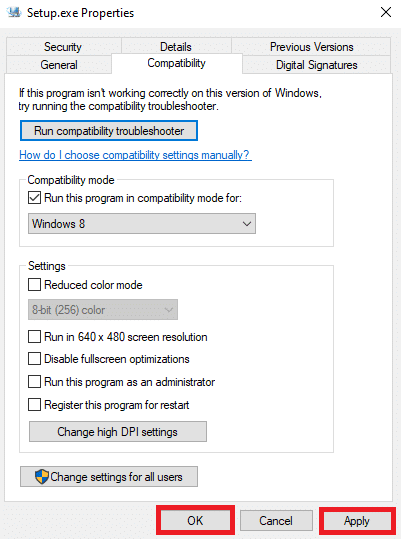
Leggi anche: Fix The Handle is Invalid Error in Windows 10
Metodo 10: assegna la lettera di unità all'unità esterna
Se i metodi precedenti non aiutano e il problema persiste, puoi provare ad assegnare una lettera di unità a un'unità esterna per risolvere il problema.
1. Collegare un'unità esterna al computer, quindi premere Windows + R per aprire la finestra di dialogo Esegui .
2. Nella finestra di dialogo Esegui , digitare diskmgmt.msc e premere il tasto Invio .
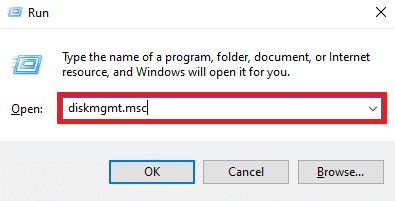
3. Ora, nella finestra Gestione disco, fare clic con il pulsante destro del mouse sull'unità esterna e selezionare Cambia lettera e percorso unità... .
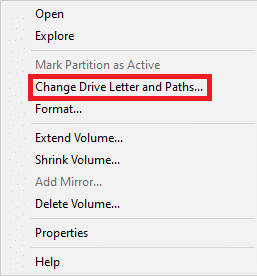
4. Ora, fai clic su Cambia… .
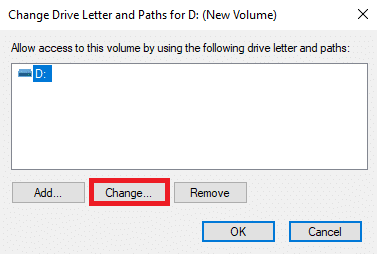
5. Nella nuova finestra di dialogo, selezionare l' elenco a discesa Assegna la seguente lettera di unità .
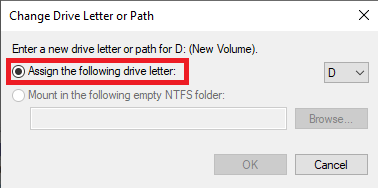
6. Selezionare una lettera di unità diversa e fare clic su OK .
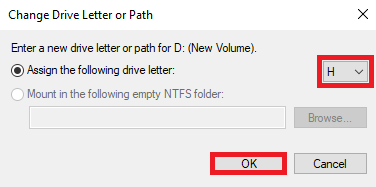
Consigliato:
- Come eliminare l'account GroupMe
- Correzione dell'aggiornamento di Windows non riuscito con errore 0x80242016
- Risolto il problema con lo spazio insufficiente di Dropbox per accedere alla cartella
- Come abilitare e configurare la crittografia BitLocker su Windows 10
Speriamo che questa guida ti sia stata utile e che tu sia stato in grado di correggere l'errore 0x80070015 Bitlocker il dispositivo non è pronto . Facci sapere quale metodo ha funzionato per te per correggere l'errore di Windows 0x80070015. Se hai suggerimenti o domande per noi, faccelo sapere nella sezione commenti.
